簡介
本文檔介紹由Intersight管理的交換矩陣互聯64108與MDS 9148 16 G之間的SAN埠通道配置。
必要條件
需求
- 由Intersight管64108的交換矩陣互聯
- MDS 9148S 16G
- 連線到64108的交換矩陣互聯
元件
本文中的資訊係根據以下軟體和硬體版本:
- MDS型號:MDS 9148S 16G版本:9.3(2)
本文中的資訊是根據特定實驗室環境內的裝置所建立。文中使用到的所有裝置皆從已清除(預設)的組態來啟動。如果您的網路運作中,請確保您瞭解任何指令可能造成的影響。
背景
SAN埠通道
SAN埠通道是指將多個物理介面聚合到一個邏輯介面,以提供更高的聚合頻寬、負載平衡和鏈路冗餘。
Vsan
VSAN是虛擬儲存區域網路(SAN)。SAN是一種專用網路,它將主機和儲存裝置互連,主要是用於交換SCSI流量。在SAN中,可以使用物理鏈路建立這些互連。一組協定在SAN上運行,用於處理路由、命名和分割槽。您可以使用不同的拓撲設計多個SAN。
優勢
·流量隔離 — 流量包含在VSAN邊界內,裝置僅駐留在一個VSAN中,以確保在需要時絕對分離使用者組。
·可擴充性 — VSAN疊加在單個物理交換矩陣之上。建立多個邏輯VSAN層的能力提高了SAN的可擴充性。
·每個VSAN交換矩陣服務 — 在每個VSAN上複製交換矩陣服務可提高可擴充性和可用性。
·冗餘 — 在同一物理SAN上建立的多個VSAN可確保冗餘。如果一個VSAN出現故障,則使用主機和裝置之間的備份路徑配置冗餘保護(到同一物理SAN中的另一個VSAN)。
·易於配置 — 可在VSAN之間新增、移動或更改使用者,而無需更改SAN的物理結構。將裝置從一個VSAN移動到另一個VSAN只需要在埠級別進行配置,而不需要在物理級別進行配置
拓撲
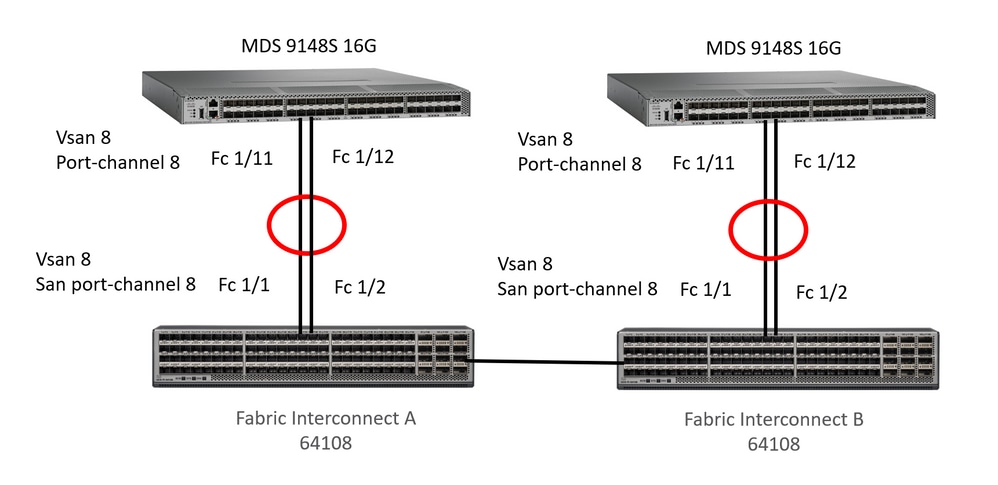 此示例顯示Intersight管理的FI和MDS之間的SAN埠通道配置。已將fc1/1和fc1/2介面用於交換矩陣互聯,將fc1/11和fc1/12用於MDS。
此示例顯示Intersight管理的FI和MDS之間的SAN埠通道配置。已將fc1/1和fc1/2介面用於交換矩陣互聯,將fc1/11和fc1/12用於MDS。
設定
開始配置之前。
登入到MDS裝置的SSH會話並登入到Intersight帳戶。
Intersight配置
埠策略
步驟 1.建立埠策略。
 建立埠策略
建立埠策略
步驟2.在搜尋欄位中,尋找連線埠,選擇連線埠,然後按一下Start按鈕。
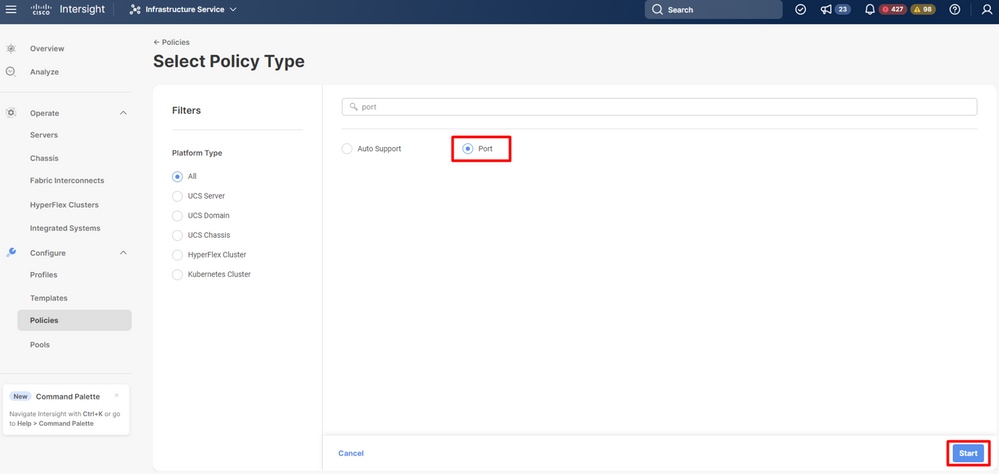 選擇埠策略
選擇埠策略
步驟 3. 在名稱欄位中,寫入埠策略名稱並選擇交換機型號(交換矩陣互聯型號),然後點選「下一步」按鈕。
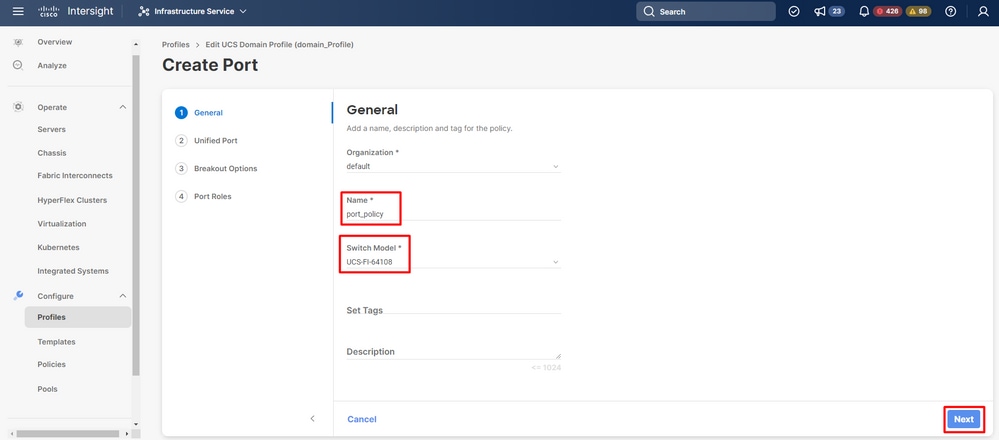 定義埠策略名稱和交換矩陣互聯模型
定義埠策略名稱和交換矩陣互聯模型
步驟4.選擇傳輸光纖通道(FC)流量的埠數量。選擇FC埠並按一下「下一步」按鈕後,可以看到藍色圓圈。
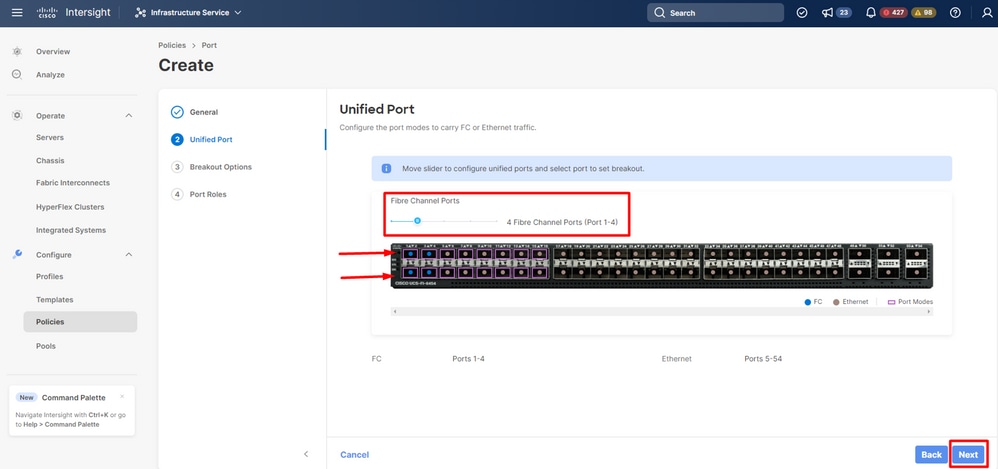 埠選擇
埠選擇
步驟 5.按一下「下一步」按鈕。
 「下一步」按鈕
「下一步」按鈕
步驟 6.查詢埠通道頁籤,然後按一下建立埠通道按鈕。
 建立埠通道
建立埠通道
步驟 7.在角色欄位中選擇FC上行鏈路埠通道選項。
 選擇FC上行埠通道角色
選擇FC上行埠通道角色
步驟8.在Port Channel ID中寫入埠通道識別符號,在VSAN ID中寫入vsan識別符號並選擇Admin Speed。
 選擇管理速度、埠通道ID和vsan ID
選擇管理速度、埠通道ID和vsan ID
步驟 9.選擇連線到MDS的埠以建立埠通道配置,然後選擇Save按鈕。
 選擇連線到MDS的埠
選擇連線到MDS的埠
VSAN範圍
FC埠的角色為:
-
FC上行鏈路 — FC流量通過FC上行鏈路埠。要指定FC埠作為FC上行鏈路埠的角色,必須在VSAN配置策略中將埠的VSAN範圍建立為儲存和上行鏈路,或建立為上行鏈路。
-
FC儲存- FC埠用作儲存埠。要指定FC埠作為FC儲存埠的角色,埠的VSAN範圍必須已建立為「儲存和上行鏈路」,或在「VSAN配置」策略中建立為「儲存」。此外,FC必須處於交換模式。
-
Unconfigured — 未配置是埠的預設角色。
Vsan策略
步驟1.選擇建立策略。
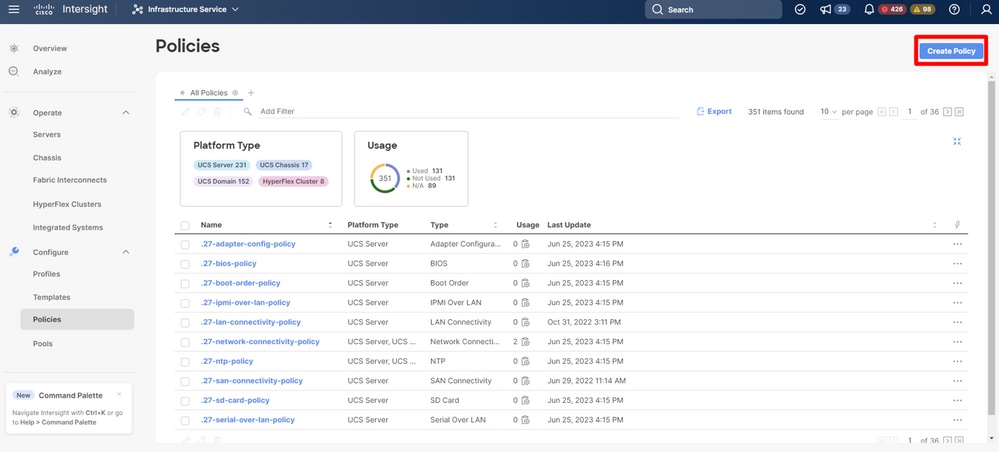 建立策略
建立策略
步驟 2.在搜尋欄位中,寫入vsan,選擇vsan並按一下「開始」按鈕。
 選擇vsan
選擇vsan
步驟 3.在欄位名稱中,寫入vsan策略名稱,然後按一下「下一步」按鈕。
 定義vsan策略名稱
定義vsan策略名稱
步驟 4.啟用上行鏈路中繼選項並選擇Add VSAN。
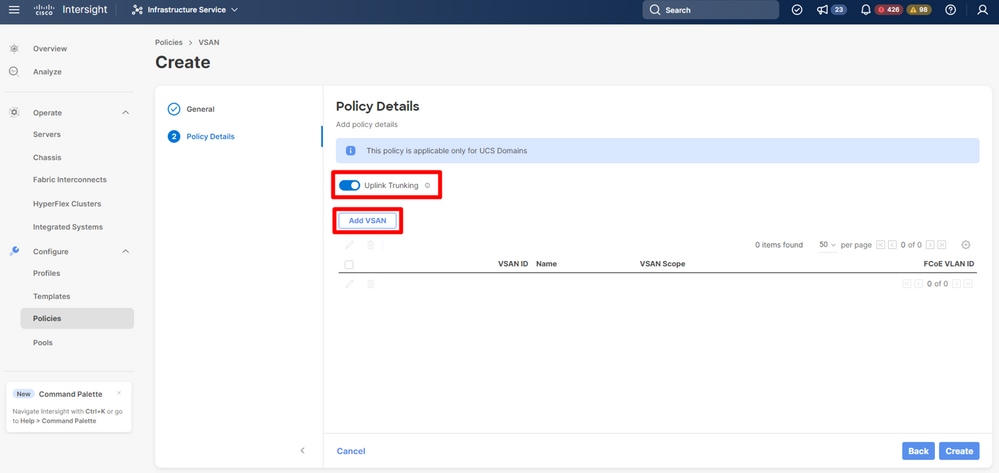 啟用中繼並新增vsan
啟用中繼並新增vsan
步驟 5.在欄位名稱中寫入VSAN名稱,在VSAN範圍中選擇上行鏈路選項,並寫入VSAN ID和FCoE vlan ID。然後選擇「新增」按鈕。
 新增VSAN
新增VSAN
步驟 6.選擇「建立」按鈕。
 建立vsan策略
建立vsan策略
UCS域策略
步驟 1.選擇Profiles(配置檔案),查詢UCS Domain Profiles(UCS域配置檔案)並選擇Create UCS Domain Profile(建立UCS域配置檔案)。
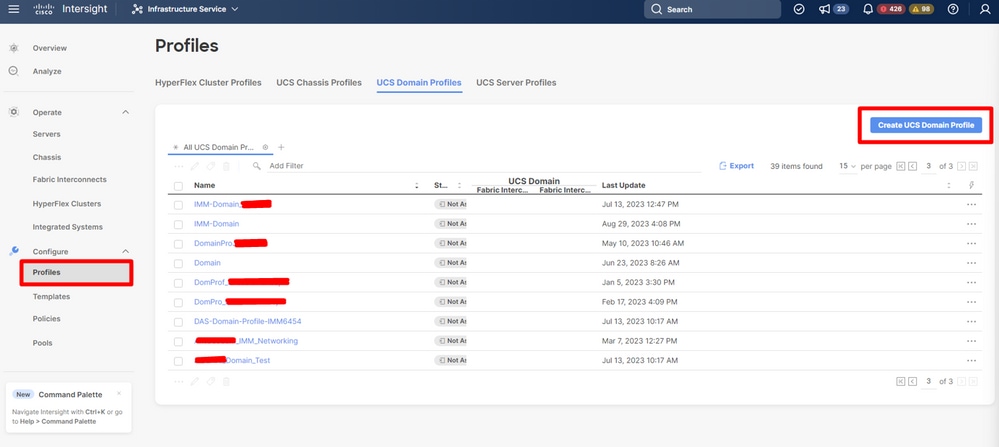 建立UCS域配置檔案
建立UCS域配置檔案
步驟 2.在欄位名稱中寫入域配置檔名稱,然後按一下「下一步」按鈕。
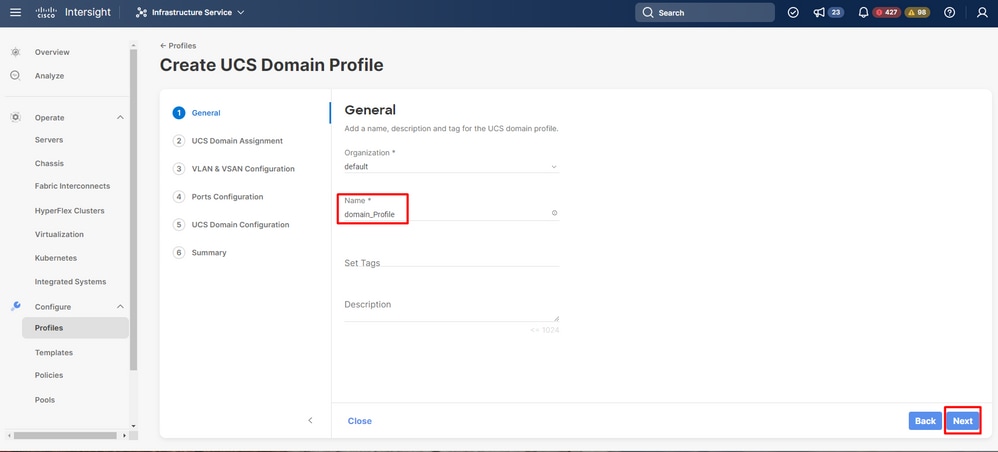 定義UCS域配置檔案
定義UCS域配置檔案
步驟 3.選擇要分配UCS域配置檔案的域名。然後選擇「下一步」按鈕。

注意:交換矩陣互聯沒有分配域配置檔案非常重要。如果是這種情況,您需要首先取消分配UCS域配置檔案。
 選擇域名
選擇域名
步驟 4.在交換矩陣互聯A的VSAN配置中,按一下選擇策略。
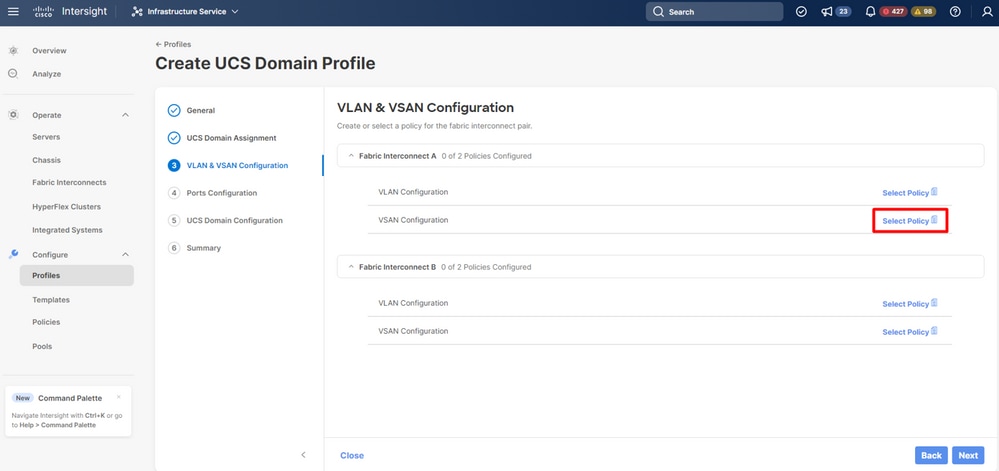 選擇vsan策略
選擇vsan策略
步驟 5.找到建立的VSAN策略,選擇它並按一下「下一步」按鈕。
 選擇vsan策略已建立
選擇vsan策略已建立
步驟 6.點選Select Policy in ports configuration頁籤。
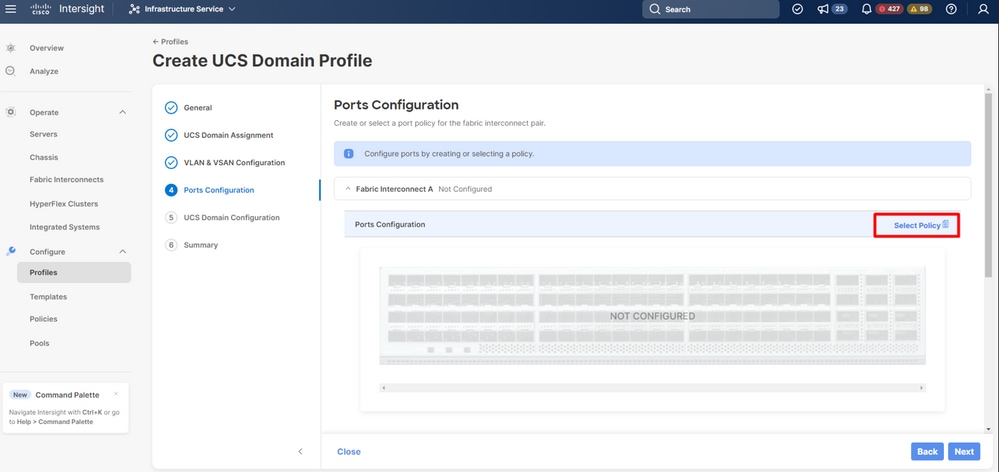 選擇建立的埠策略
選擇建立的埠策略
步驟 7.選擇配置的埠策略,然後點選Select按鈕。
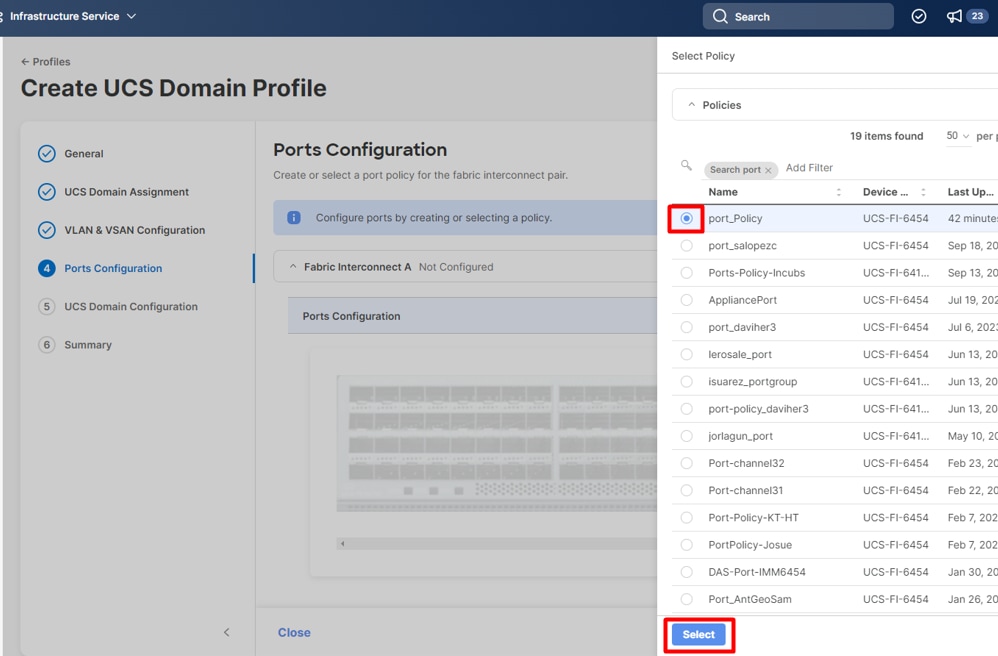 選擇建立的埠策略
選擇建立的埠策略
步驟 8.在網路部分,找到系統QoS並按一下選擇策略。
 選擇QoS策略
選擇QoS策略
步驟 9.選擇「新建」。
 建立新的QoS
建立新的QoS
步驟10.在name欄位中,寫入QoS策略名稱,然後選擇Next按鈕。
 定義QoS策略名稱
定義QoS策略名稱
步驟 11.修改MTU值,選擇QoS優先順序,然後選擇建立。
 修改MTU和策略詳細資訊
修改MTU和策略詳細資訊
步驟 12.按「Next」(下一步)。
 選擇下一步
選擇下一步
步驟 13.您可以快速瞭解UCS域配置檔案配置。按一下「部署」按鈕。
 部署UCS域配置檔案
部署UCS域配置檔案

注意:UCS域配置檔案部署要求重新啟動域中的交換矩陣互聯,並且可能導致通過該交換矩陣路徑的流量中斷。
MDS配置
開啟與MDS的SSH會話並以本地使用者身份登入。
MDS# configure terminal
MDS(config-if)#vsan database
MDS(config-vsan-db)#vsan 8
MDS(config-vsan-db)#vsan 8 interface fc1/11-12
MDS(config)#interface fc1/11-12
MDS(config-if)#channel-group 8
MDS(config-if)#no shutdown
MDS(config-if)#exit
MDS(config)#interface port-channel 8
MDS(config-if)#switchport trunk mode on
MDS(config-if)#switchport trunk allowed vsan 8
switchport trunk allowed vsan add 1
MDS(config-if)#exit
MDS(config-if)#npv enable
在MDS中驗證
有用的命令:
MDS# show npiv status
MDS# show interface brief
MDS# show fcdomain domain-list
MDS# show flogi database
MDS# show interface port-channel <id>
MDS# show flogi database
MDS# show port-channel summary
MDS# show vsan usage
MDS# show port-channel internal event-history errors
MDS# show port-channel database
在UCS中驗證
有用的命令:
UCS# connect nxos
UCS(nx-os)# show interface brief
UCS(nx-os)# show san-portchannel summary
UCS(nx-os)# show vsan membership
UCS(nx-os)# show interface san-port-channel <id>
UCS(nx-os)# show interface fc <id>
UCS(nx-os)# show npv flogi-table
UCS(nx-os)# show vsan usage
UCS(nx-os)# show san-port-channel internal event-history errors
UCS(nx-os)# show san-port-channel database
疑難排解
- 驗證兩端允許的vsan是否匹配
- 檢查fc介面是否為up
- 驗證兩端埠通道狀態
- 確保在兩端都建立了vsan
- 檢查埠通道介面是否配置為中繼
- 檢視npiv is enable
- 驗證vsan成員身份
- 確保介面與埠通道關聯
- 檢視連線交換矩陣互聯和MDS之間的fc介面
相關資訊
Intersight VSAN域策略配置
配置光纖通道介面
配置UCS域配置檔案
配置埠通道